不少升级了win11正式版系统的用户出现桌面快捷方式图标出现小箭头情况,其实这种情况早在xp系统中就出现了,解决方法延用到win10系统,但是最近出现不少win11系统的用户询问win11桌面
不少升级了win11正式版系统的用户出现桌面快捷方式图标出现小箭头情况,其实这种情况早在xp系统中就出现了,解决方法延用到win10系统,但是最近出现不少win11系统的用户询问win11桌面图标箭头怎么清除,自由互联小编才发现原来的方法并不适用win11系统。不过在经过一番探索后,自由互联小编通过修改注册表成功去掉win11图标箭头,下面一起来试试吧!
win11桌面图标箭头怎么清除
方法一、
1、按下键盘的WIN+R键打开运行窗口,输入regedit英文,点击确定按钮;
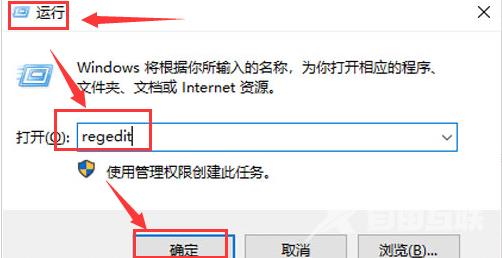
2、在打开的注册表编辑器中输入HKEY_CLASSES_ROOT,定位找到lnkfile文件夹;
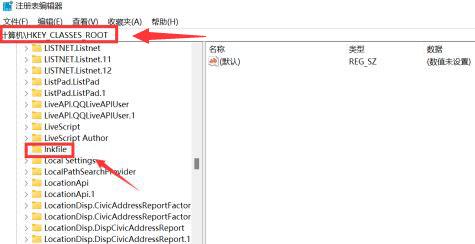
3、鼠标右键点击IsShortcut选项,选择删除按钮;
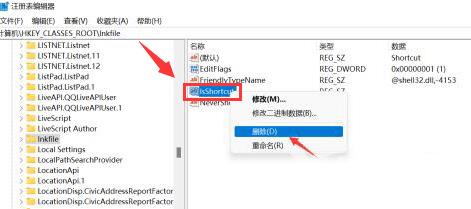
4、最后在弹出的确认是否删除数值窗口中,点击是按钮即可。
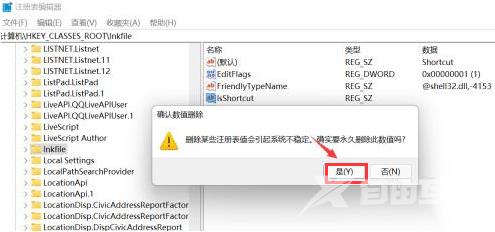
方法二、
安装一个系统优化工具Dism++,安装完成后打开软件,.在软件的左侧窗口中找到“系统优化”,右侧展开“Explorer”,找到“隐藏快捷方式小箭头”,将这一项后面的开关直接开启,最后重启电脑桌面快捷方式的小箭头就会消失。
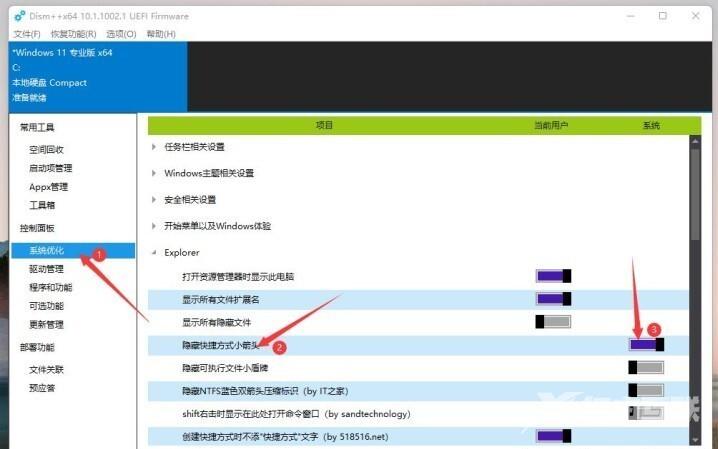
注:其实方法二的背后原理就是第一种修改注册表的方法,只是它将第一种方案简化为了一个开关按键。取消快捷方式的小箭头对于系统性能不会有影响,这种修改完全是为了满足一些“强迫症”用户对于系统美化的特殊要求。
